La instalare Linux pe un PC, fie pe o partiție, fie pe un hard disk, este responsabil pentru instalarea unui manager de boot, managerul de boot ne permite să selectați ce unitate vrem să pornim computerul cu, fie ferestre din sau distribuția Linux pe care am instalat-o pe computer, care poate fi o problemă serioasă pentru cei mai începători utilizatori atunci când s-au săturat de Linux și vor să-l elimine complet, deoarece nu este atât de simplu ca formatarea unității și atât, trebuie să modificăm bootloader-ul.
Folosind un boot manager, putem avea un număr mare de sisteme de operare, atât distribuții Linux diferite, cât și alte versiuni de Windows, atâta timp cât avem partiții și/sau spațiu suficient pe hard disk. Totuși, nu este cea mai bună opțiune dacă folosirea pe care o vom face este sporadică, deoarece suntem forțați să creăm una sau mai multe partiții ale unui hard disk (dacă nu folosim un hard disk separat), deci capacitatea de echipamentele noastre, din punct de vedere al stocării, vor fi reduse.
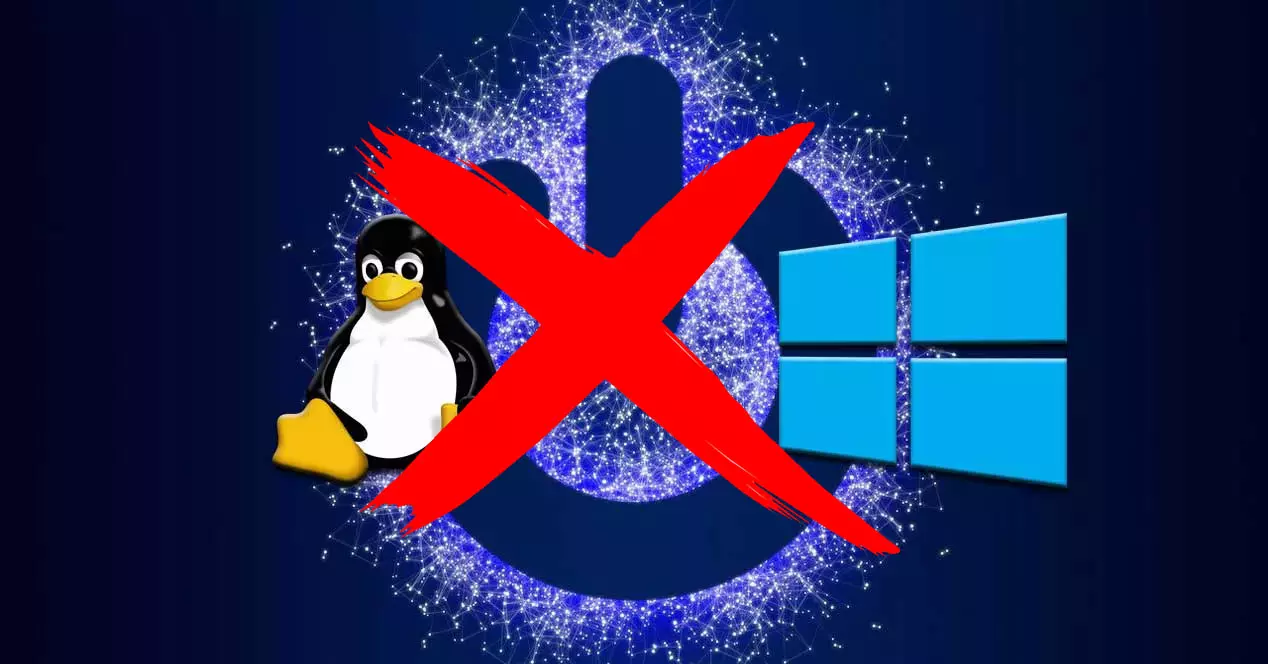
Cea mai bună opțiune pentru utilizarea sporadică a altor sisteme de operare este utilizarea mașinilor virtuale. Mașinile virtuale funcționează în cadrul sistemului de operare care gestionează aplicația și, deși nu ne permite să profităm din plin de sistemul de operare, o face într-o mare măsură, atâta timp cât nu vrem să profităm din plin de el, întrucât resursele sunt partajate între gazda sistemului de operare și oaspete.
Pentru a elimina dual boot și a lăsa doar Windows ca singur sistem de operare, trebuie să parcurgem pașii pe care vă arăt mai jos.
Faceți o copie de rezervă
Deși pare evident, sunt mulți utilizatori care, din dorința de a elimina Dual Boot de pe un computer, nu își amintesc să facă o copie de rezervă a fișierele pe care le-au stocat în Linux . Cu excepția cazului în care dimensiunea fișierelor pe care le-am stocat este foarte mare, putem folosi o unitate USB sau un hard disk extern sau o platformă de stocare în cloud.
Ștergeți partiția Linux
Odată ce am făcut backup-ul fișierelor stocate în Linux, următorul pas este să ștergem partiția în care se află Linux. Pentru a face acest lucru, folosim Windows Disk Manager , pe care îl putem accesa făcând clic dreapta pe butonul de pornire.
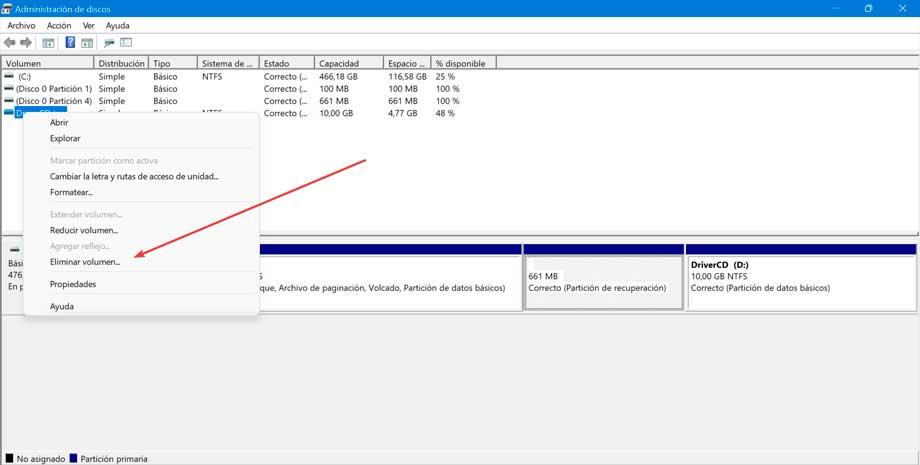
Apoi, selectăm unitatea în care se află Linux, facem clic dreapta și selectăm Șterge volumul . Prin eliminarea volumului, am eliminat și bootloader-ul, așa că următorul pas este să remediați sectorul de boot, altfel computerul nostru nu se va porni corect.
Reparați încărcarea Windows
Dar, înainte de a șterge partiția Linux, trebuie să creăm un Unitatea de instalare Windows , deoarece vom avea nevoie de el pentru a putea porni computerul. După ștergerea partiției Linux, închidem computerul, conectăm dispozitivul cu unitatea de pornire și la pornirea computerului, accesăm BIOS-ul pentru ca computerul să pornească cu acea unitate.
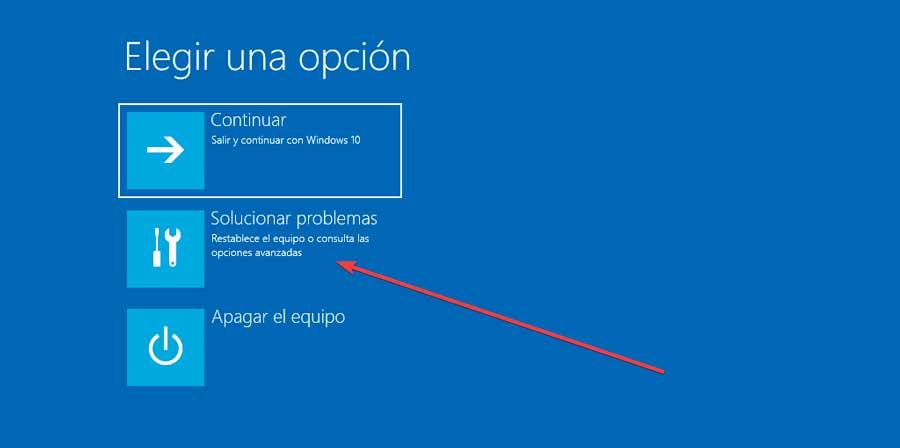
Odată ce computerul a pornit, pe ecranul principal, faceți clic pe Reparare computer. În fereastra următoare, faceți clic Depanarea și apoi Command Prompt . În continuare, trebuie să scriem următoarea comandă pentru a șterge orice urmă a MBR care se referă la partiția Linux sau hard disk pe care le aveam pe computer.
bootrec /fixmbr
Deoarece eliminăm un sistem de operare Linux, trebuie să folosim următoarea comandă (nu este necesar să folosim această comandă dacă avem alte versiuni de Windows instalate, deoarece pentru asta este msconfig).
bootrec /fixboot
În cele din urmă, folosim următoarea comandă pentru a recrea MBR-ul cu singurul sistem de operare pe care l-am instalat
bootrec /rebuildbcd
Pentru a ieși din acea fereastră de prompt de comandă, introducem „exit” fără ghilimele și revenim la meniul principal pentru a face clic pe Inchide calculatorul . Extragem unitatea USB și verificăm modul în care computerul pornește automat în Windows și nu este afișat niciun manager de boot.